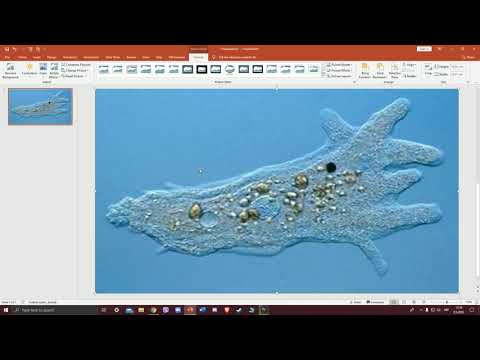
Sadržaj
- Priprema
- Korak 1
- Korak 2
- 3. korak
- Animacija
- Korak 1
- Korak 2
- 3. korak
- 4. korak
- Korak 5
- Korak 6
- 7. korak
- Korak 8
- Pozadina
- Korak 1
- Korak 2
- 3. korak
- 4. korak

Dodajte malo sjaja svojim PowerPoint projektima stvaranjem vatrometa. Možete pretraživati Internet ili kupiti "gif" ili "flash" datoteku, ali pomoću nekih naprednih tehnika možete stvoriti vlastiti vatromet izravno u PowerPointu. Učenje kako stvarati napredne animacije dodati će vještine vašem računalnom tehničkom alatu. Nadalje, nije teško, zato otvorite program i započnite.
Priprema
Korak 1
Kliknite karticu "Umetni" na glavnom izborniku, a zatim "Oblici". Odaberite ovalni oblik. Dok držite tipku miša, nacrtajte krug visine i širine 5 x 7 cm. Ovo će biti tvoja eksplozija. Ponovite postupak, čineći ovalni oblik, visine i širine 3 x 0,02 cm, za vašu raketu.
Korak 2
Pritisnite tipku "Shift" i kliknite oba oblika da biste ih odabrali. Desnom tipkom miša na padajućem izborniku odaberite "Format object".
3. korak
Kliknite "Boja" (u prozoru za popunjavanje), a zatim "efekti popunjavanja". Kliknite gumb "Vatra", opciju u izborniku "Unaprijed definirane boje", koji se nalazi na desnom dijelu prozora "Boje". Na izborniku "Sjenčanje" kliknite "Iz središta". Potvrdite boju i vratite se na izbornik "Oblikovanje objekta". U ovome kliknite "Boja" u prozoru "Linija" i odaberite "Bez crte". Kliknite "U redu" da biste prihvatili.
Animacija
Korak 1
U izborniku kliknite "Animacije", a zatim "Prilagodi animaciju". Odvedite raketu na dno tobogana, izvan zaslona.
Korak 2
Odaberite raketu da biste je označili, a zatim kliknite na "Dodaj efekte", "Ulaz" i "Ustani". Kliknite "Nakon prethodnog" u izborniku "Start".
3. korak
Kliknite "Dodaj efekt", "Putanja animacije", "Crtanje putanje animacije", a zatim "Linija". Kliknite na raketu. Držeći pritisnutu tipku miša, povucite crtu za eksploziju. Desni klik na raketu i odaberite "Pomakni se natrag".
4. korak
Kliknite "Efekt crte" na ploči za animaciju, a zatim "S prethodnim" u izborniku "Start". Desnom tipkom miša kliknite "Line Effect" i odaberite "Options Effect". Poništite odabir "Glatki početak" i "Glatki kraj". Kliknite "U redu".
Korak 5
Odaberite eksploziju da biste je označili i kliknite na "Dodaj efekt", "Izlaz" i "Nestani" (kliknite "Više efekata", ako ne vidite opciju "Nestani"). Kliknite "Nakon prethodnog" da biste započeli s tipkanjem.
Korak 6
Kliknite "Dodaj efekt", a zatim "Isticanje" i "Povećaj veličinu fonta". Kliknite "S prethodnim" da biste započeli tipkati.
7. korak
Kliknite "Dodaj efekt", "Unos" i "Pojavi se". Odaberite "S prethodnim" da biste odabrali početak, a za brzinu kliknite "Vrlo brzo". Kliknite izbornik "Veličina" i upišite "300%" pored "Prilagodi".
Korak 8
Kliknite "Dodaj efekte", "Izlaz", a zatim "Rastopi iznutra prema van". Odaberite "S prethodnim" da biste odabrali početak, a za brzinu kliknite "Vrlo brzo".
Pozadina
Korak 1
Desnom tipkom miša kliknite slajd i na izborniku odaberite "Format Background". Odaberite "Gradient fill" i odaberite "Darken" na izborniku "Unaprijed postavljene boje". U izborniku kliknite "Type" i odaberite "Linear". Zatim kliknite "Smjer" i odaberite "Linearno prema dolje".
Korak 2
Kliknite "Stop 2", koji se nalazi ispod zaustavljanja gradijenta, a zatim kliknite tamniju crnu boju iz izbornika "Colour". Kliknite "Stop 3" i odaberite malu nijansu crne s izbornika "Colour".
3. korak
Ponovite ovaj postupak za zaustavljanja 4 i 5, odaberite nijansu crne koja je svjetlija. Kliknite "Primijeni na sve", a zatim "Zatvori" da biste prihvatili.
4. korak
Kliknite eksploziju da biste je istaknuli, a zatim odaberite "Format", "Effect shape", "Brightness". Kliknite "Ton boje 6, svjetlina 18pt".


